
Probleme cu sistemul OS - Fenomenul, răspândită în rândul utilizatorilor Windows. Acest lucru se datorează deteriorarea fondurilor responsabile pentru lansarea sistemului - intrarea principală de boot a MBR sau sectorul specificat în care sunt conținute fișierele necesare pentru un start normal.
Windows XP Boot Recovery
După cum sa menționat mai sus, există două cauze de depanare. Apoi, să vorbim despre ele în detaliu și să încercați să rezolvați aceste probleme. Realizarea acestui lucru vom folosi consola de recuperare, care este conținută pe discul de instalare Windows XP. Pentru lucrări ulterioare, trebuie să pornim din acest mediu.Citiți mai multe: Configurați BIOS pentru a descărca de pe o unitate flash
Dacă aveți doar imaginea distribuției, atunci va trebui mai întâi să o înregistrați pe unitatea flash.
Citește mai mult: Cum se creează o unitate flash bootabilă
Restaurarea Mbr.
MBR este de obicei înregistrată în prima celulă (sector) de pe hard disk și conține o mică bucată de cod de program, care este efectuată mai întâi și determină coordonatele sectorului de încărcare. Dacă înregistrarea este deteriorată, atunci Windows nu va putea începe.
- După descărcarea de pe unitatea flash, vom vedea ecranul cu opțiunile disponibile pentru selecție. Apăsați R.
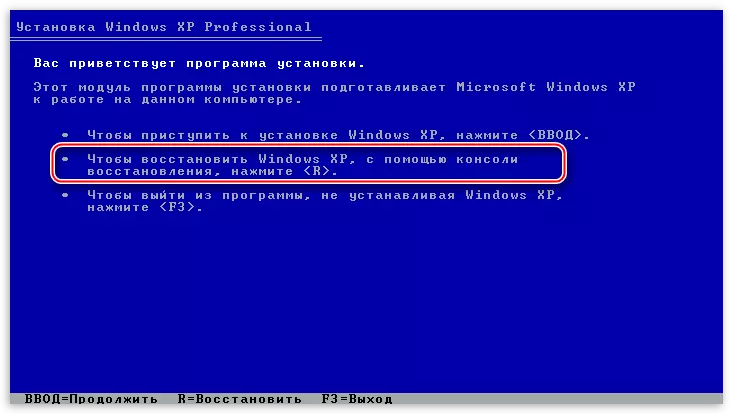
- Apoi, consola va sugera conectarea la una dintre copiile sistemului de operare. Dacă nu ați instalat al doilea sistem, acesta va fi singurul din listă. Aici introduceți numărul 1 de la tastatură și apăsați ENTER, apoi parola de administrator, dacă este cazul, dacă nu este instalat, apoi faceți clic pe "Intrare".
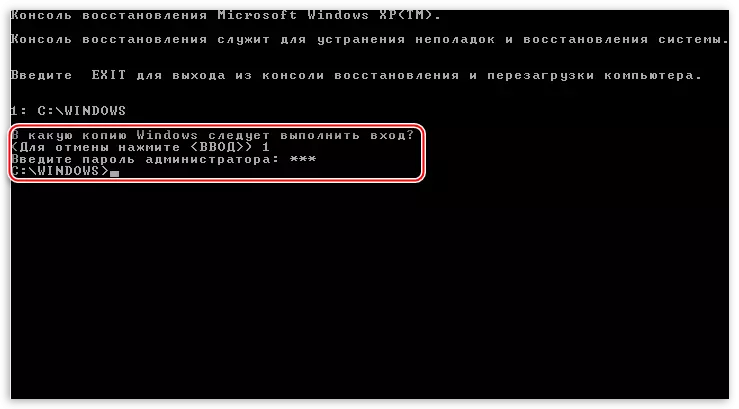
Dacă uitați parola de administrator, citiți următoarele articole de pe site-ul nostru:
Citeste mai mult:
Cum să resetați parola contului de administrator în Windows XP
Cum să resetați parola uitată în Windows XP.
- Comanda care produce "reparații" a înregistrării principale de boot este scrisă după cum urmează:
Fixmbr.
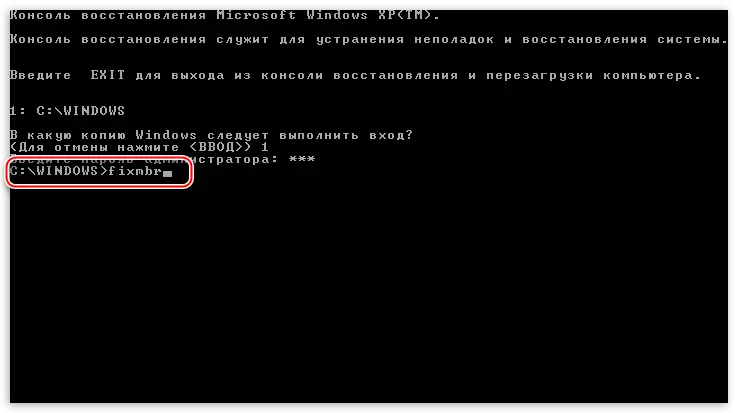
Apoi, va trebui să confirmăm intenția de a înregistra noul MBR. Introducem "Y" și apăsați pe Enter.

- Noul MBR este înregistrat cu succes, acum puteți ieși din consola utilizând comanda.
IEȘIRE
Și încercați să rulați ferestre.

Dacă încercarea de pornire a trecut fără succes, atunci mergem mai departe.
Sectorul de boot
Sectorul de pornire din Windows XP conține Bootloader NTLDR, care "declanșează" după MBR și transmite controale deja direct la fișierele sistemului de operare. Dacă acest sector conține erori, atunci începerea ulterioară a sistemului este imposibilă.
- După pornirea consolei și selectați copia sistemului de operare (vezi mai sus), introduceți comanda
Fixboot.
Aici este, de asemenea, necesar să confirmați consimțământul introducând "y".
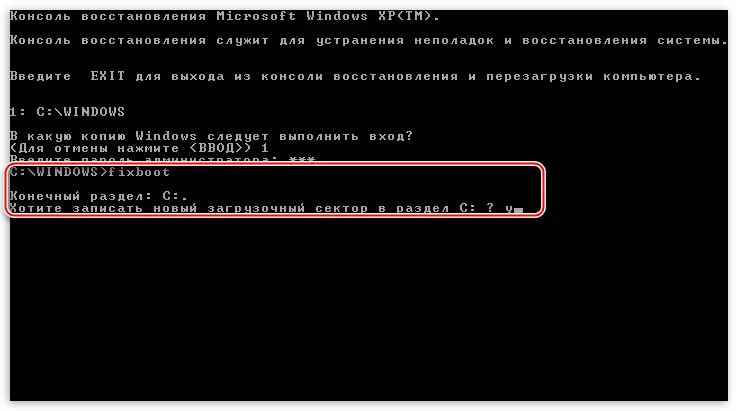
- Noul sector de boot este înregistrat cu succes, lăsăm consola și rulați sistemul de operare.

Dacă un eșec a fost fixat din nou, ne întoarcem la următorul instrument.
Restaurați fișierul boot.ini
Fișierul Boot.ini a redirecționat ordinea de încărcare a sistemului de operare și adresa dosarului cu documentele sale. În cazul în care acest fișier este deteriorat sau perturbat de sintaxa de cod, atunci Windows nu știe ce trebuie să înceapă.
- Pentru a restabili fișierul boot.ini, introduceți comanda în consola de rulare
Bootcfg / reconstrucție.
Programul a scanat discuri conectate pentru copii ale Windows și Add Prompt găsite în lista de descărcări.
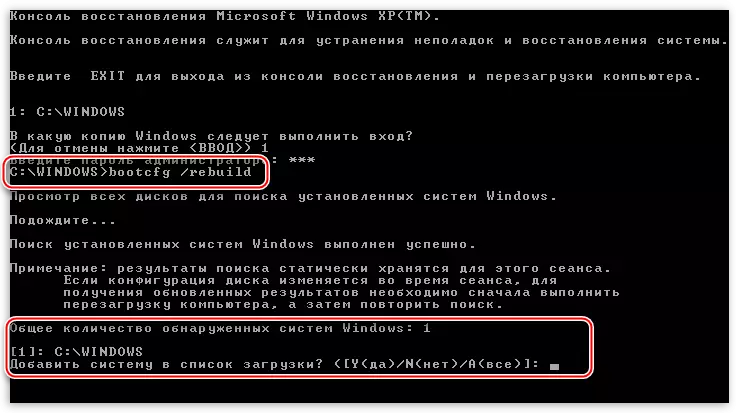
- Apoi, scrieți "Y" pentru consimțământ și apăsați ENTER.

- Apoi introducem identificatorul de descărcare, acesta este numele sistemului de operare. În acest caz, este imposibil să permiteți o eroare, lăsați-o să fie pur și simplu "Windows XP".
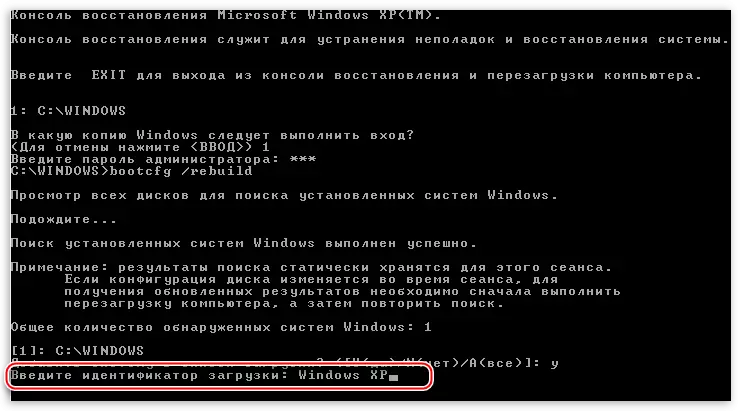
- În parametrii de descărcare, prescriem o comandă
/ FastDetect.
Nu uitați după fiecare înregistrare pentru a apăsa Enter.
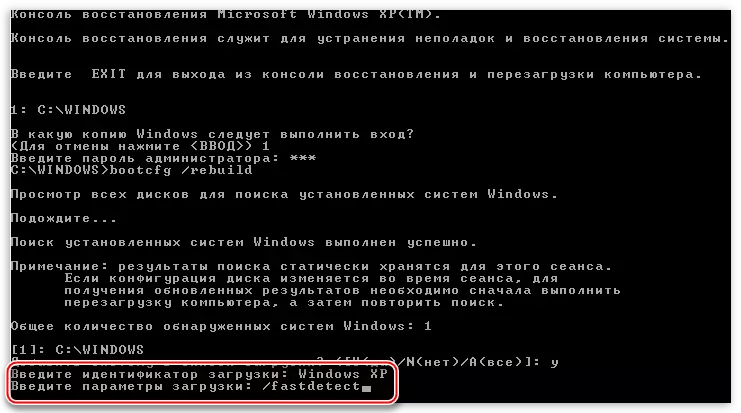
- Nu apar mesaje după executare, pur și simplu ieșiți și încărcați ferestrele.
Să presupunem că aceste acțiuni nu au ajutat la restaurarea descărcării. Aceasta înseamnă că fișierele necesare sunt deteriorate sau pur și simplu absente. Acest lucru ar putea contribui la software-ul rău intenționat sau la cel mai rău "virus" - utilizatorul.
Transferarea fișierelor de boot.
În plus față de fișierele Boot.ini, NTLDR și NTDETETCOM sunt responsabile pentru încărcarea sistemului de operare. Absența lor face ca Windows să fie imposibilă. Adevărat, aceste documente sunt pe discul de instalare, de unde pot fi pur și simplu copiate la rădăcina discului de sistem.
- Lansând consola, selectați OS, introduceți parola de administrator.
- Apoi, trebuie să introduceți comanda
Hartă
Este necesar să vizualizați lista suportului media conectat la computer.

- Apoi, trebuie să selectați litera discului de la care suntem încărcați în prezent. Dacă aceasta este o unitate flash, atunci identificatorul său va (în cazul nostru) "\ dispozitiv \ harddisk1 \ partiție1". Puteți distinge unitatea de pe un hard disk convențional în volum. Dacă utilizați un CD, alegeți "\ dispozitiv \ cdrom0". Vă rugăm să rețineți că numerele și numele pot diferi ușor, principalul lucru este să înțelegeți principiul alegerii.
Deci, cu alegerea discului, am decis să introducem o scrisoare cu colonul și să apăsați "Input".
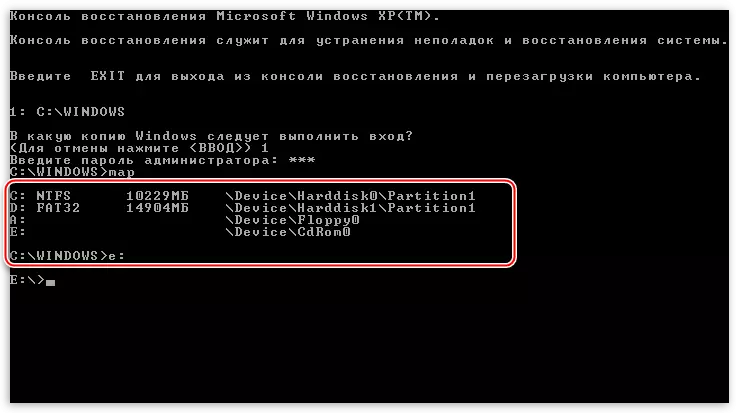
- Acum trebuie să mergem la dosarul "i386", pentru care scriem
CD i386.
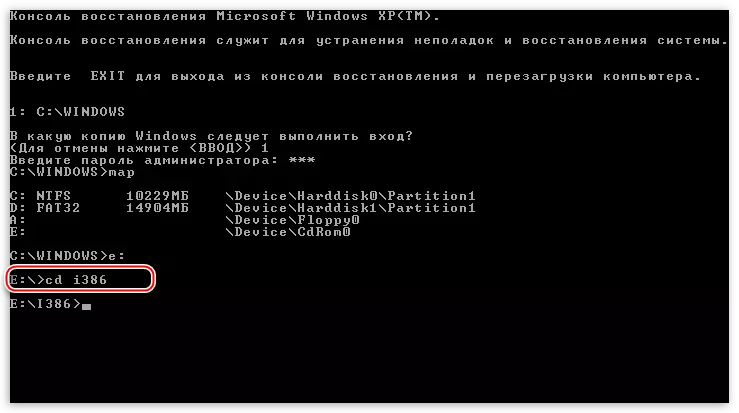
- După tranziție, trebuie să copiați fișierul NTLDR din acest dosar la rădăcina discului de sistem. Introduceți următoarea comandă:
Copie NTLDR C: \
Și apoi sunt de acord cu înlocuirea dacă este propusă ("y").
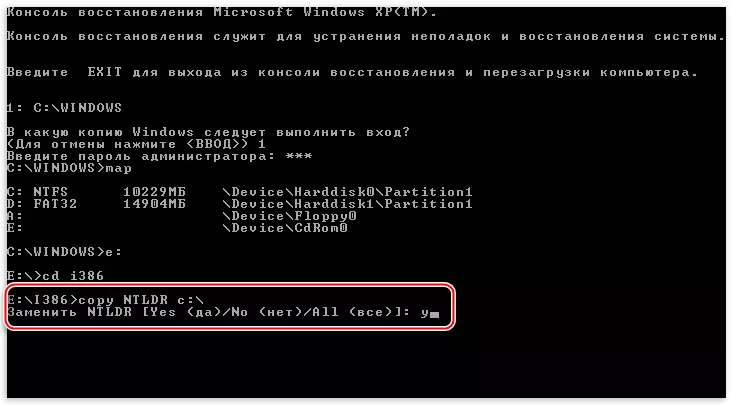
- După copierea cu succes, va apărea un mesaj corespunzător.
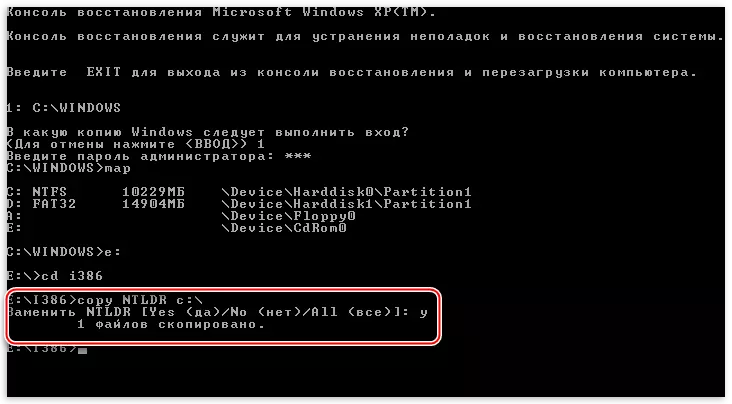
- Apoi, facem același lucru cu fișierul NTDETECT.Com.
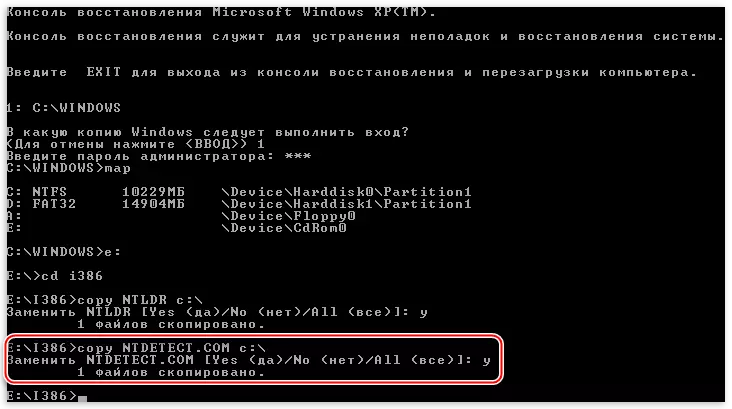
- Pasul final va fi adăugarea ferestrelor noastre într-un nou fișier Boot.ini. Pentru a face acest lucru, executați comanda
Bootcfg / add.
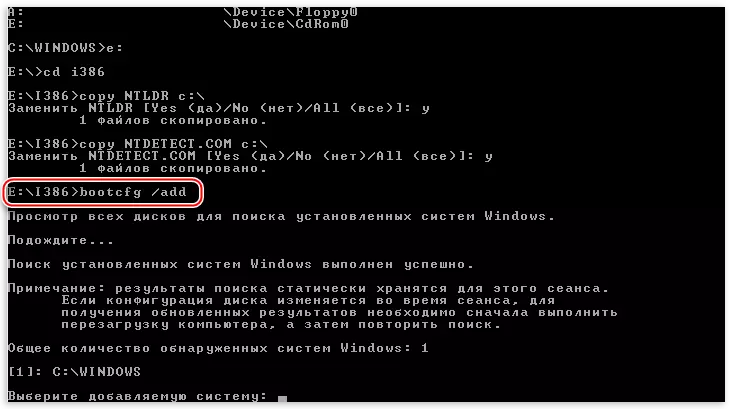
Introducem numărul 1, prescriem un identificator și parametri de boot, ieșiți din consola, încărcați sistemul.

Toate acțiunile pe care le producem pentru a restabili descărcarea ar trebui să conducă la rezultatul dorit. Dacă încă nu a reușit să ruleze Windows XP, atunci cel mai probabil va trebui să utilizați reinstalarea. Windovs poate fi "rearanjat" cu menținerea fișierelor de utilizator și a parametrilor OS.
Citește mai mult: Cum de a restabili sistemul Windows XP
Concluzie
"Defalcarea" de descărcare nu se întâmplă de la sine, acesta este întotdeauna motivul. Poate fi atât viruși, cât și acțiunile dvs. Nu instalați niciodată programele extrase pe alte site-uri decât oficiale, nu ștergeți și nu Editați fișierele create de dvs., poate fi sistemic. Efectuarea acestor reguli simple nu va ajuta la recurgerea încă o dată la o procedură de recuperare dificilă.
